PowerPoint에서 슬라이드 번호를 추가하는 방법
슬라이드 번호로 PowerPoint 프레젠테이션을 구성하는 것이 좋습니다. 번호 매기기를 사용하면 슬라이드를 추적하고 메모 페이지에 추가 정보를 제공하여 프레젠테이션을 훨씬 쉽게 수행 할 수 있습니다.
PowerPoint에서 슬라이드 번호를 추가하는 가장 좋은 부분은 수동으로 슬라이드 번호를 만들 필요가 없다는 것입니다. 슬라이드 번호를 올바른 방향으로 삽입하면 프레젠테이션에 슬라이드를 추가 할 때 자동으로 업데이트되고 변경됩니다.
PowerPoint에서 쉽고 빠르게 슬라이드 번호를 추가하는 방법은 다음과 같습니다.
파워 포인트 템플릿 살펴보기
바닥 글에 슬라이드 번호 추가

삽입 탭의 머리글 및 바닥 글 옵션을 사용하여 자동 배치 및 번호 매기기를 사용할 수 있습니다.
삽입> 머리글 및 바닥 글로 이동합니다. 슬라이드 번호를 포함하려면 확인란을 선택하십시오. 바닥 글에 텍스트를 추가하거나 제목 슬라이드에 바닥 글 정보를 표시하지 않도록 선택할 수도 있습니다. 자동 또는 고정 날짜를 추가 할 수도 있습니다.
원하는 설정을 결정하고 적용 (현재 슬라이드에만 해당) 또는 모두에 적용 (전체 프레젠테이션 데크에 적용)을 클릭하십시오.
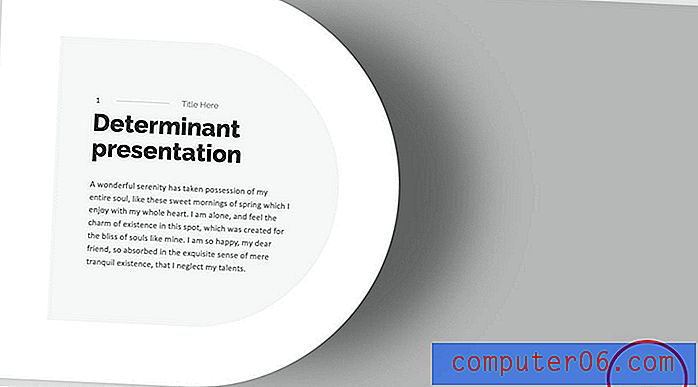
이 방법의 유일한 단점은 페이지 번호 디자인을 많이 제어 할 수 없다는 것입니다. 스타일을 최소한으로 조정하여 바닥 글 위치에만 나타납니다. 숫자 자체를 클릭하여 크기, 글꼴 또는 무게를 조정할 수 있습니다.
더 유연한 슬라이드 번호 추가
옵션 B는 슬라이드 마스터를 사용하여 PowerPoint에 슬라이드 번호를 추가하는 것입니다.
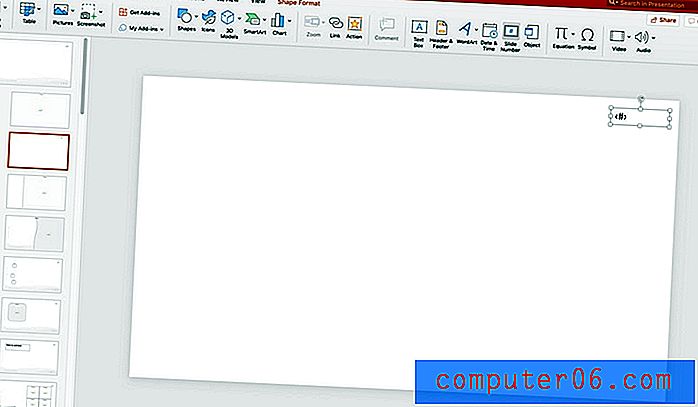
보기> 슬라이드 마스터로 이동하십시오.
그런 다음 모든 슬라이드에 표시 할 페이지 번호를 그립니다. 삽입> 텍스트 상자로 이동하십시오. 원하는 위치에 텍스트 상자를 그립니다. 텍스트 상자가 선택된 상태에서 슬라이드 번호 상자를 클릭하면 텍스트 상자에 나타납니다. 페이지 번호입니다. 원하는 방식으로 포맷하십시오.
완료되면 슬라이드 마스터를 닫습니다.
이 페이지 번호 디자인은 마스터 슬라이드 세트의이 부분을 사용하는 모든 슬라이드에 나타납니다. 디자인을 기본 마스터 슬라이드에 복사하여 붙여 넣어 모든 슬라이드 유형에 표시되도록하거나 선택하고 선택합니다.
마스터 슬라이드를 조정하지 않고 동일한 단계를 사용하여 슬라이드에 페이지 번호를 삽입 할 수 있지만 각 슬라이드에 자동 번호 매기기를 사용하지 않고 프레젠테이션의 모든 슬라이드에 페이지 번호를 입력해야합니다.
슬라이드 번호에 대한 참고 사항
PowerPoint에서 자동 슬라이드 번호를 사용할 때 고려해야 할 핵심 사항은 항상 실제 슬라이드 번호와 일치한다는 것입니다. 숨겨진 슬라이드가 포함됩니다.
즉, 슬라이드를 숨기면 숫자가 건너 뛰고 실제 슬라이드 위치가 표시됩니다. 프리젠 테이션을 작성할 때이 점을 명심하십시오.
PowerPoint는 현재 바닥 글 사용 만 지원합니다. (머리글은 메모 및 유인물에만 나타납니다.) 따라서 바닥 글 이외의 위치에서 슬라이드 번호를 원하면 마스터 슬라이드의 레이아웃을 조정하여 슬라이드 번호를 만들어야합니다. 페이지 번호 디자인 요소를 각각 추가해야합니다.
결론
슬라이드 번호를 사용하면 슬라이드를 체계적으로 정리할 수 있습니다. 자동 번호 매기기를 사용하면 각 슬라이드의 쇼 위치에 따라 정확한 번호를 지정할 수 있습니다.
다음 파워 포인트 템플릿 가이드 또는 다음 프로젝트를위한 최고의 파워 포인트 템플릿 모음을 살펴보십시오!



